Aprende a realizar un reseteo de fábrica de un iPhone bloqueado con esta guía
Aug 01, 2025 • Presentado en: Eliminar bloqueo de pantalla • Soluciones probadas
¿Alguna vez has comprado un iPhone de segunda mano solo para darte cuenta de que está bloqueado y no puedes abrirlo? O bien, ¿olvidaste la contraseña del iPhone, la introdujiste incorrectamente demasiadas veces y se te bloqueó?
En cualquier caso, y sin importar cómo hayas terminado con un iPhone bloqueado, la única manera de avanzar es restaurar el iPhone a la configuración predeterminada de fábrica. Lo único que necesitas es una computadora, un cable de datos, un iPhone y conexión a Internet. Sigue la ayuda paso a paso para resetear de fábrica el iPhone cuando está bloqueado.
- Parte I: Cómo realizar el reseteo de fábrica de un iPhone bloqueado
- I.I Cómo resetear de fábrica un iPhone bloqueado usando Buscar mi
- I.II Cómo realizar el reseteo de fábrica de un iPhone bloqueado a través del modo de recuperación
- Parte II: Cómo realizar el reseteo de fábrica de un iPhone bloqueado usando Dr. iPhone-Screen Unlock
- Parte III: Preguntas frecuentes
Parte I: Cómo realizar el reseteo de fábrica de un iPhone bloqueado
En caso de que tu iPhone esté bloqueado y te hayas quedado sin intentos, tu única opción es realizar un reseteo de fábrica del iPhone bloqueado. Te preparamos algunas formas, dos de ellas directamente de Apple, y también te proporcionamos otra manera de resetear el iPhone a la configuración de fábrica cuando está bloqueado: usar una aplicación de terceros para resetear el iPhone bloqueado rápidamente.
I.I Cómo resetear de fábrica iPhone bloqueado usando Buscar mi
Apple presentó Buscar mi como una forma de rastrear el iPhone y realizar acciones específicas para salvaguardar el dispositivo y los datos en caso de robo, como reproducir un sonido, borrar el dispositivo de forma remota, bloquearlo y ponerlo en modo Perdido. A continuación te explicamos cómo utilizar Buscar mi iPhone para restablecerlo de fábrica si está bloqueado:
Paso 1: Accede a https://icloud.com en una nueva ventana o pestaña del navegador e inicia sesión en iCloud con el ID de iCloud/Apple asociado al dispositivo que deseas restablecer de fábrica. Este paso es importante, porque si utilizas cualquier otro ID, no aparecerá ese dispositivo, sino los dispositivos asociados al ID que has introducido.
Paso 2: En la sección Buscar mi, elige el iPhone que deseas restaurar y haz clic en "Borrar iPhone" y confirma.
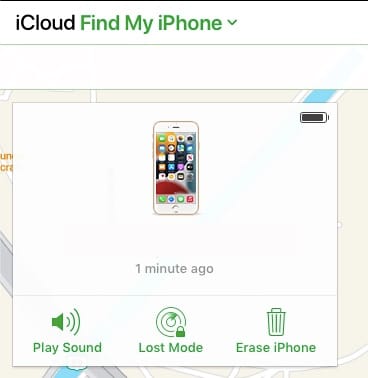
Así de sencillo. Ahora bien, puede que no sea posible utilizar Buscar mi, por ejemplo, si el dispositivo está fuera del área de cobertura (es decir, no está conectado a Internet) o si se desactivó Buscar mi en el dispositivo antes de bloquearlo.
En tales casos, no encontrarás tu dispositivo en Buscar mi de iCloud. Entonces, tendrás que resetear de fábrica tu iPhone bloqueado de otra manera a través del modo de recuperación.
I.II Cómo realizar el reseteo de fábrica de un iPhone bloqueado a través del modo de recuperación
Para realizar un reseteo de fábrica de un iPhone bloqueado a través del modo de recuperación, necesitas algunas cosas. Para empezar, necesitas el dispositivo físicamente contigo y acceso a una computadora, un cable de datos original de Apple y una conexión activa a Internet. Para realizar el proceso de reseteo de fábrica, el software se descargará de Apple y se verificará antes y después de la instalación, por lo que Internet es indispensable.
Paso 1: Conecta tu iPhone a la computadora utilizando un cable de datos original de Apple e inicia iTunes o Buscador (macOS Catalina y superior). Por experiencia personal, cuando se trate de instalar software, es mejor utilizar un cable original de Apple. En una ocasión tuve problemas con un cable de datos del mercado de accesorios y pensé que era el cable cuando lo sustituí por un simple cable de Apple.
Paso 2: Existe una serie de pasos para poner el dispositivo en modo de recuperación. Presiona el botón de subir volumen y suéltalo. Luego, presiona el botón para bajar el volumen y suéltalo. Finalmente, pulsa el botón de encendido y mantenlo presionado hasta que iTunes o el Buscador monten el dispositivo en modo de recuperación:
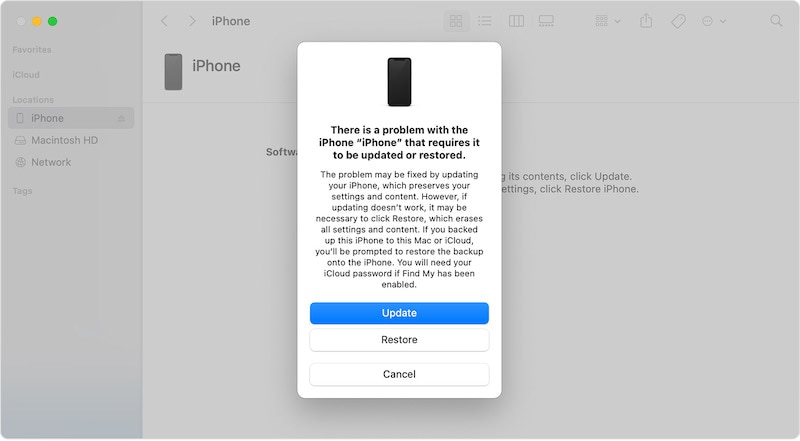
Paso 3: Luego, haz clic en "Restaurar" e iTunes o el Buscador verificarán algunas cosas e iniciarán el proceso de descarga e instalación del firmware.
¡Eso es todo! Es un proceso sencillo de tres pasos. En cuestión de minutos, tu teléfono se restaurará a valores de fábrica con la última versión de iOS. Con este proceso se borrará el teléfono y tendrás que configurarlo todo de nuevo. Los datos de iCloud permanecerán intactos.
Comprendemos que si es la primera vez que tratas de restaurar el iPhone cuando está bloqueado, puede que este método te parezca peligroso. Pero especialmente para ti, tenemos una aplicación que te guiará por el proceso con instrucciones precisas para que no te sientas preocupado en ningún momento.
Parte II: Cómo realizar el reseteo de fábrica de un iPhone bloqueado usando Dr. iPhone-Screen Unlock

Si no puedes utilizar Buscar mi o crees que el proceso del modo de recuperación no es muy fácil de usar, tenemos algo para ti que te hará sonreír y sentirte seguro. La aplicación Dr.Fone es universalmente conocida y avalada por millones de usuarios de todo el mundo como la mejor aplicación para llevar a cabo tareas específicas en tu smartphone o tableta.
El programa Wondershare Dr.Fone es tu única fuente de una colección de aplicaciones más pequeñas con un objetivo concreto. ¿Quieres reparar problemas del sistema?
Utiliza Dr.Fone System Repair. ¿Quieres borrar el teléfono o eliminar la basura acumulada? Utiliza Dr.Fone Data Eraser. ¿Quieres salir de la ciudad para coleccionar Pokémones o hacer bromas a tu familia y que te vean deambulando por las calles de Australia desde tu casa en Alemania? Utiliza Dr.Fone Virtual Location para falsificar tu ubicación y coleccionar Pokémones o hacer esas bromas tan elaboradas y creíbles a familiares y amigos.
Dr.Fone también tiene una aplicación para resetear de fábrica un iPhone bloqueado. Se llama Dr.Fone Screen Unlock. Empieza descargando Wondershare Dr.Fone desde el sitio web de Wondershare.
Paso 1: Conecta el iPhone a la computadora utilizando el cable de datos e inicia la aplicación.
Paso 2: Selecciona "Screen Unlock".

Paso 3: Selecciona "Desbloquear pantalla de iOS", y obtendrás esta pantalla que describe el proceso para entrar en modo de recuperación en el dispositivo:

Paso 4: Una vez seguidas las instrucciones, el dispositivo debería estar en modo de recuperación, y debería aparecer la siguiente pantalla:

Haz clic en "Iniciar" y Dr.Fone comenzará la descarga del firmware en tu dispositivo.

Paso 5: Cuando se haya descargado el sopórte lógico (firmware) y Dr.Fone esté listo para continuar, haz clic en "Desbloquear ahora" para resetear de fábrica el iPhone bloqueado.
Dr.Fone restaurará el firmware del dispositivo y el iPhone se restablecerá de fábrica. Será necesario configurarlo.
Parte III: Preguntas frecuentes
Recopilamos algunas preguntas frecuentes para ayudarte.
PMF 1: ¿Cómo resetear de fábrica el iPhone a través de la app Ajustes?
Si tu teléfono no está bloqueado, puedes restaurar fácilmente tu iPhone a los ajustes de fábrica. Estos son los pasos:
Paso 1: Entra en "Ajustes" > "General" > "Transferir o restaurar iPhone".
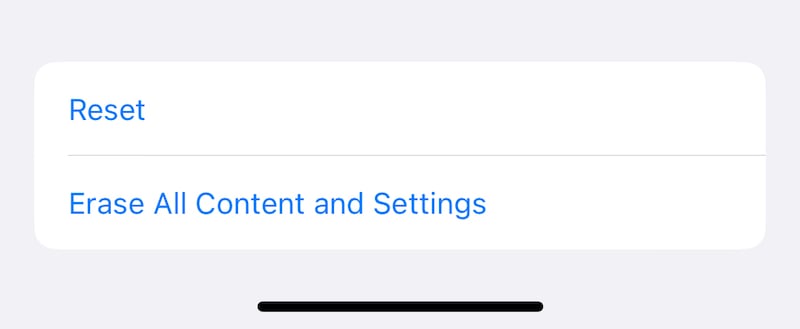
Paso 2: Pulsa "Borrar todo el contenido y los ajustes".
Paso 3: Pulsa "Continuar" e introduce la contraseña del iPhone.
Es posible que tengas que introducir la contraseña del ID de Apple para desactivar Buscar mi.
PMF 2: ¿Cómo desactivo la contraseña de iOS?
A pesar de que Apple te ofrece la posibilidad de utilizar tu iPhone sin contraseña, en la actualidad se recomienda encarecidamente que no lo hagas. En caso de que lo hagas, aquí te explicamos cómo desactivar las contraseñas en iOS:
Paso 1: Entra en "Ajustes" > "Face ID y contraseña".
Paso 2: Introduce la contraseña vigente del teléfono.
Paso 3: Pulsa "Desactivar contraseña".
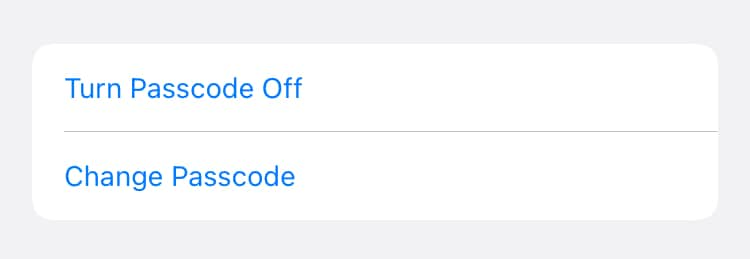
Paso 5: Introduce de nuevo tu contraseña para confirmar.
Utilizar el iPhone sin contraseña pone en peligro tanto el iPhone como tus datos, así que deberías pensar detenidamente en esta opción; no es una opción recomendable.
Conclusión
No poder acceder a tu iPhone nunca es una experiencia agradable. Por lo tanto, cuando un iPhone se bloquea, la única opción es restablecer de fábrica el mismo. Sin embargo, también se trata de configurar el teléfono de nuevo y restaurar todos los datos de copia de seguridad. Esto requiere tiempo y esfuerzo porque no se trata simplemente de restablecer el dispositivo a los valores de fábrica.
Déjanos ahorrarte la molestia con esta guía para resetear de fábrica un iPhone bloqueado fácilmente. Inténtalo hoy mismo con Dr.Fone-Screen Unlock y experimenta el mundo de herramientas que te ofrece.
Restablecer
- 1. Restablecer iPhone
- 1.1 Restablecer iPhone sin la cuenta de Apple
- 1.2 Restablecer Restricciones Contraseña
- 1.3 Restablecer la contraseña de iPhone
- 1.4 Restablecer la Configuración Completa del iPhone
- 1.8 Restablecer la Batería de iPhone
- 1.12 Cómo Restablecer iPhone 5
- 2. Restablecer iPhone Completamente
- 3 Restablecimiento de Fábrica de iPhone
- 3.1 Restablecimiento de Fábrica de iPhone
- 3.3 Restablecimiento de Fábrica de iPhone sin iTunes
- 3.4 Restablecimiento de Fábrica de iPhone sin Contraseña
- 4 Restablecer Android
- 4.1 Restablecer Android Bloqueado sin Contraseña
- 4.2 Restablecer Completamente Android
- 4.3 Restablecer Android sin Home Button
- 4.4 Restablecer Android sin Perder Datos
- 4.5 Restablecimiento de Fábrica Android
- 4.6 Restablecer la Contraseña de Android
- 4.8 Restablecer Completamente Huawei
- 5 Restablecer Samsung















Paula Hernández
staff Editor